Wie man den Steam-Server-Browser verwendet
3 min. read
Updated on
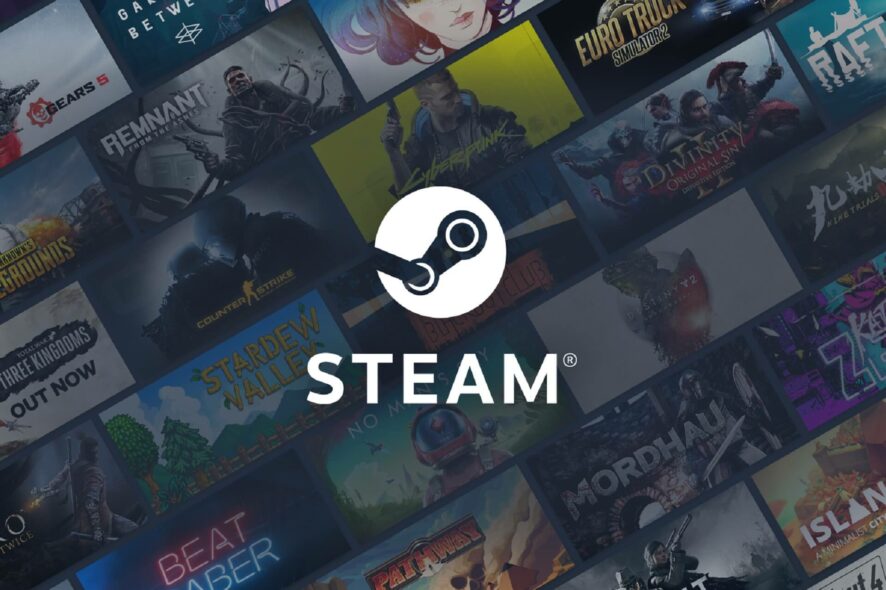
Steam ist die größte Spieleplattform auf dem Desktop mit Hunderten von Multiplayer-Spielen. Wenn wir über Multiplayer-Spiele sprechen, manchmal ist es schwierig, einen richtigen Server zum Spielen zu finden.
An dieser Stelle kommt der Steam-Server-Browser ins Spiel, und im heutigen Artikel zeigen wir Ihnen, wie Sie ihn richtig verwenden.
Ein kurzer Tipp:
Obwohl Sie dies von jedem Webbrowser aus tun können, empfehlen wir Ihnen die Verwendung von Opera GX, da es sich um einen der seltenen Spiele-Browser auf dem Markt handelt. Und er ist gut.
Der Browser verfügt über eine Control GX-Funktion, mit der Sie Ihre Ressourcen zuweisen oder begrenzen können. Auf diese Weise können Sie beispielsweise während des Spielens mehr RAM für Ihren PC löschen.
Es gibt auch einen Pop-Out-Videoplayer, mit dem Sie Videos im Hintergrund beim Multitasking ansehen können.
Eine weitere nützliche Funktion ist der integrierte Messenger mit verschiedenen Konten, mit dem Sie Ihren Freunden problemlos eine SMS senden können.
Opera GX bietet außerdem Tracking-Schutz, einen integrierten Werbeblocker und ein kostenloses VPN mit unbegrenzter Bandbreite.
Wenn Sie nach einem spielorientierten Browser suchen, den Sie nach Ihren Wünschen anpassen können, ist Opera GX der richtige Weg.

Opera GX
Dieser Spiele-Browser ist schnell, wenn Sie ihn benutzen, und geht aus dem Weg, wenn Sie ihn nicht brauchen, probieren Sie ihn gleich!Wie verwende ich den Steam Server Browser?
1. Verwenden Sie die Steam-Software
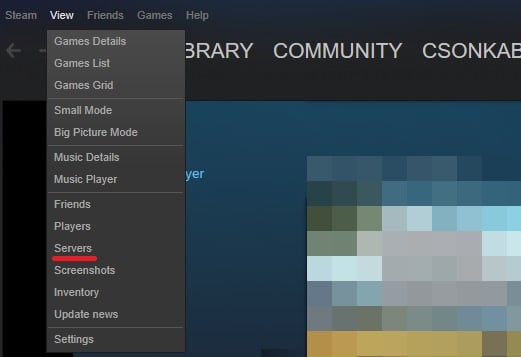
- Öffnen Sie Steam.
- Klicken Sie auf Ansicht und wählen Sie Server aus dem Menü.
- Doppelklicken Sie auf den Server, dem Sie beitreten möchten.
- Bei Bedarf, können Sie die Sucheinstellungen ändern und das Spiel auswählen, das Sie spielen möchten.
2. Verwenden Sie die Web-Option
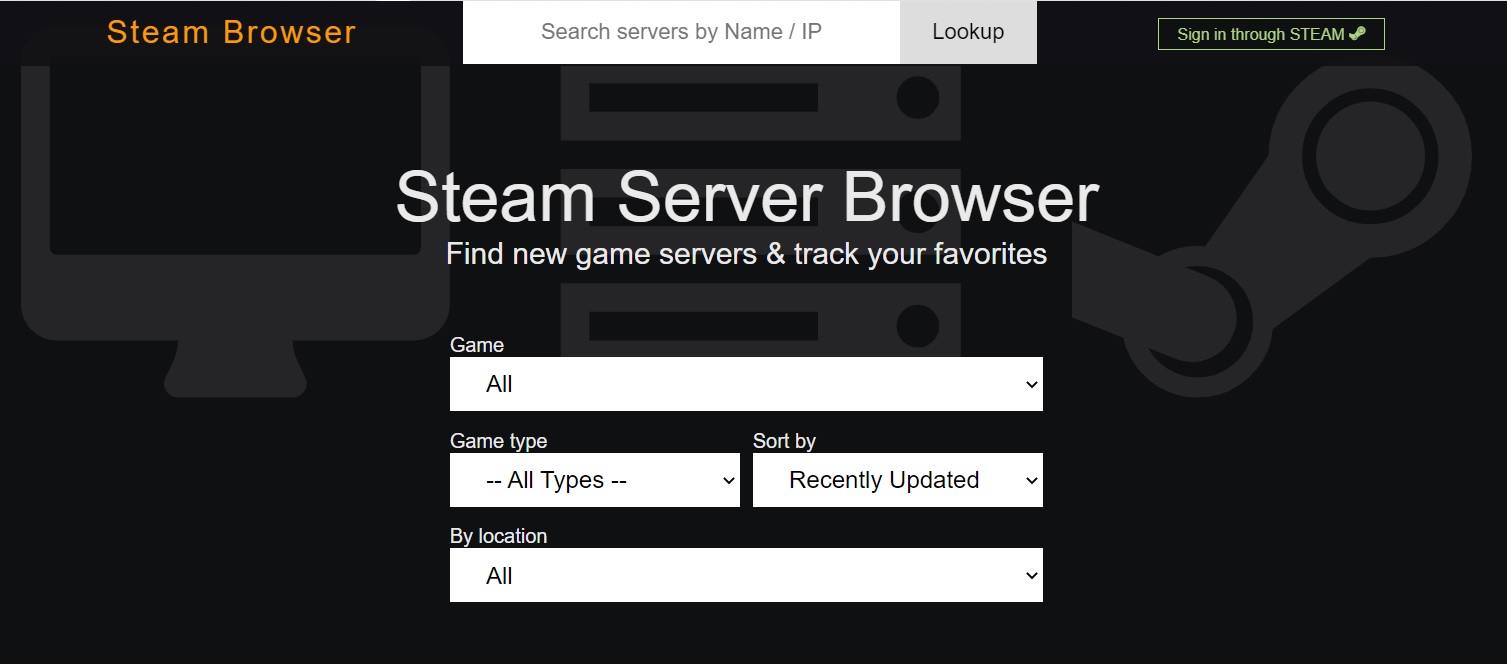
- Besuchen Sie die SteamBrowser-Webseite.
- Konfigurieren Sie Ihre Suche und suchen Sie den gewünschten Server.
- Sobald Sie einen geeigneten Server gefunden haben, sollen Sie dessen AP-Adresse kopieren und zum Spiel hinzufügen, um sich ihm anzuschließen.
3. Verwenden Sie den SteamServerBrowser
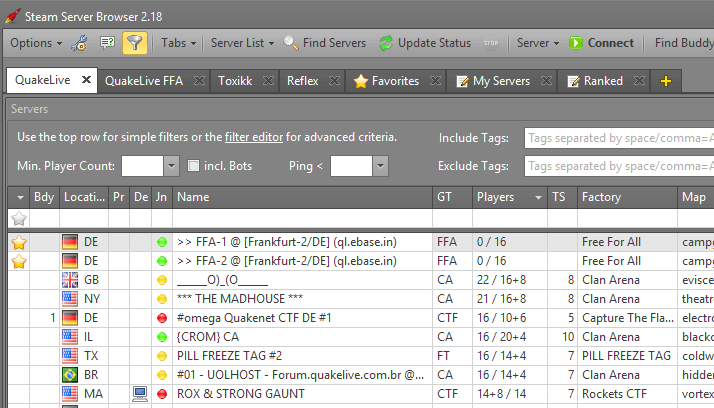
- Abonnieren Sie, um die Software herunterzuladen und auszuführen.
- Suchen Sie den gewünschten Server, kopieren Sie seine IP-Adresse und fügen Sie ihn in das Spiel ein, um Mitglied zu werden.
Die Verwendung des Steam-Server-Browsers ist eine großartige Möglichkeit, einen Server für ein bestimmtes Spiel zu finden und ihm beizutreten.
Wenn Sie es noch nicht ausprobiert haben, ist dies möglicherweise der perfekte Zeitpunkt dafür.
Wir hoffen, dass eine dieser Informationen Ihnen geholfen hat, den Steam-Server-Browser ordnungsgemäß zu verwenden.
Wenn Sie weitere Informationen oder Fragen zum Steam-Server-Browser auf der Windows-Plattform haben, können Sie uns dies gerne im Abschnitt Kommentare unten mitteilen.
FAQ: Erfahren Sie mehr über Steam
- Wie verwende ich den Steam Browser Server?
Um einen Steam-Server-Browser zu verwenden, öffnen Sie Steam und wählen Sie Ansicht, danach Servers. Doppelklicken Sie nun auf den Server, dem Sie beitreten möchten.
- Hat Steam eigene Server?
Ja, Steam hat eigene Server für den Steam Store und die Valve-Spiele.
- Wie funktioniert ein Spieleserver?
Auf Spieleservern können Spieler mit ihrem Client eine Verbindung zu ihnen herstellen und das Spiel online mit anderen Spielern spielen.
- Ist Steam Multiplayer kostenlos?
Ja, Steam Multiplayer ist völlig kostenlos, solange Sie das Spiel besitzen, das Sie online spielen möchten.







